Microsoft는 최근 회사 이메일 서비스 Hotmail의 모든 사용자를위한 새로운 이메일 별칭 기능을 시작했습니다. 전자 메일 별칭은 Hotmail에서 직접 생성 할 수있는 대체 전자 메일 주소입니다. 두 가지 버전의 이메일 별명을 사용할 수 있습니다.
사용 가능한 첫 번째 옵션은 이메일 주소의 첫 부분에 문자를 추가하는 것입니다. "+"문자와 고유 한 문자 조합을 이메일 주소에 추가하여 즉시 새 별칭이 생성됩니다 (예 : 이는 특정 이메일 대화에 유용합니다. 특히 별칭 이메일을 자체적으로 저장할 수 있기 때문입니다. Hotmail받은 편지함의 폴더.
이러한 종류의 별칭 시스템에서 제공하는 스팸 방지는 + 문자 앞 부분을 잘라내어 실제 전자 메일 주소를 직접 식별 할 수 있으므로 무시할 수 있습니다.
이 문제를 해결하기 위해 별칭을 만드는 두 번째 옵션이 도입되었습니다. 이번에는 "기본 이메일 주소가 무엇인지 모르는 사람없이 기본 계정으로 이메일을받는 데 사용할 수있는 완전히 다른 이메일 주소"를 작성하는 옵션으로 제공됩니다.
이러한 별칭은 기본적으로 독립 Hotmail 또는 Live 이메일 주소이며 계정에 연결됩니다. 무료 이메일 주소 만 별칭으로 선택할 수 있습니다.
Windows Live 및 Hotmail 사용자는 이러한 별칭을 매년 최대 15 개까지 Hotmail 계정에 추가 할 수 있습니다.
업데이트 : 다음 링크 및 정보는 Microsoft의 새로운 전자 메일 서비스 Outlook.com에서도 작동합니다.
다음 페이지에서 새 별칭을 만들 수 있습니다. //mail.live.com/?rru=createalias
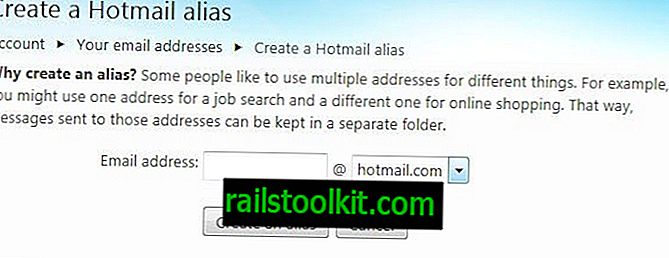
새 별칭을 만들려면 Hotmail에 로그인해야합니다. 새 이메일 주소는 첫 번째 화면에서 선택되어 나중에 Hotmail받은 편지함으로 자동 리디렉션됩니다.
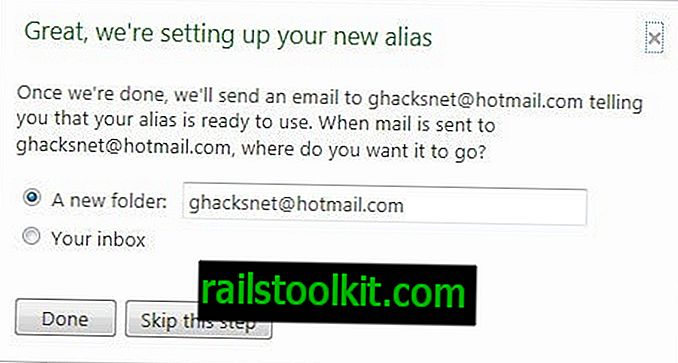
그러면 폴더 또는받은 편지함을 해당 전자 메일 별칭의 수신 전자 메일 저장 위치로 선택하거나 대신받은 편지함으로 이동시킬 수 있습니다.
Microsoft는 별칭이 제공하는 몇 가지 옵션을 자세히 설명하는 확인 메일을 기본 계정 주소로 보냅니다.
- 작성중인 메시지의받는 사람 줄 위에있는 주소를 클릭하고 목록에서 별칭을 선택하여이 별칭에서 전자 메일 메시지를 보낼 수 있습니다.
- 별명에 대해 별도의받은 편지함 폴더를 설정하면 해당 폴더로 전송 된 메시지가 해당 폴더로 이동합니다. 그렇지 않으면 별칭으로 전송 된 메시지는 일반받은 편지함으로 이동합니다.
- 별칭으로 Hotmail에 로그인 할 수 없습니다. 당신은 당신의 일반 핫메일 주소로 로그인해야합니다
Hotmail에서 언제든지 별칭을 제거 할 수 있습니다. 그러나 이것은 의미가있을 수 있습니다. Microsoft 노트 :
이 전자 메일 주소를 제거하면이 전자 메일 주소를 사용하여 Windows Live 메일, 초대장, 알림 및 경고를 받거나 사람 검색을 통해 찾을 수 없습니다.
현재 Hotmail 내에서 별칭 생성 및 제거 페이지에 대한 링크에 액세스 할 수없는 것 같습니다. Microsoft는 사용자가 별칭을 쉽게 만들고 제거 할 수 있도록 해당 옵션을 계정에 직접 추가 할 수 있습니다.
Hotmail 계정에 고유 한 전자 메일 주소를 별칭으로 추가하는 옵션은 다음 단계로 별칭을 사용합니다. 이 옵션은 해당 목적으로 여러 전자 메일 주소를 유지 관리 한 사용자에게 매우 흥미로울 수 있습니다. (통하다)
업데이트 : 받은 편지함 내에서 바로 Hotmail 별칭을 만들 수 있습니다. 받은 편지함 바로 옆에있는 옵션 버튼을 클릭하면됩니다. 클릭 한 번으로 열리고 두 가지 옵션이 표시됩니다.
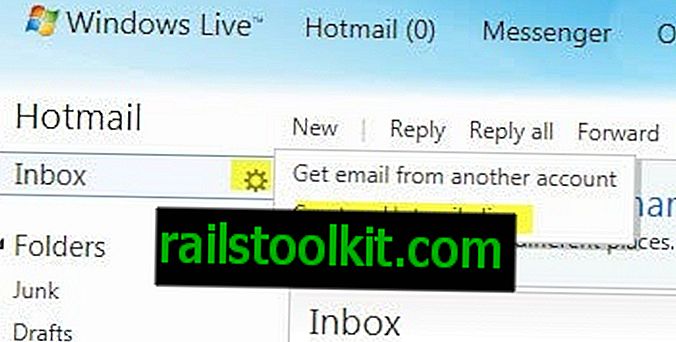
Hotmail 별칭 생성 옵션은 위에 링크 된 화면으로 직접 연결됩니다.
업데이트 2 : 별칭을 직접 만드는 기능은 Outlook.com에서 사용할 수 없습니다.
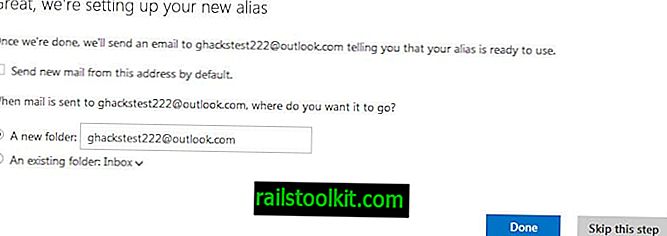
위에 나열된 기본 링크를 사용하여 서비스의 별명을 작성하거나 대신 다음을 수행 할 수 있습니다.
- Outlook.com 계정에 로그인 한 상태에서 다음을 수행하십시오.
- 오른쪽 상단에서 환경 설정 아이콘을 클릭하고 상황에 맞는 메뉴에서 옵션을 선택하십시오.
- 계정 관리에서 "outlook.com 별칭 만들기"를 찾아 클릭하십시오.
- 사용할 이메일 이름과 도메인을 선택하고 별명 작성을 클릭하여 작성하십시오.
- 나타나는 프롬프트에서 "기본적으로이 주소에서 새 메일 보내기"를 비활성화하려는받은 편지함으로 돌아갑니다.
- 그런 다음 메일을 새 폴더에 넣을 것인지 기존 폴더에 넣을 것인지 선택할 수 있습니다.














